Днями ми розглядали можливість спільного використання принтера між машинами Windows 7, але у вас може бути лише одна машина Windows 7, і принтер підключений до комп’ютера Vista або XP. Сьогодні ми покажемо вам, як спільно використовувати принтер з Vista або XP на Windows 7.
Раніше ми показали вам, як це робити обмінюватися файлами та принтерами між Windows 7 та XP . Але що, якщо у вас є принтер, підключений до машини XP або Vista в іншій кімнаті, і ви хочете друкувати на ньому з Windows 7? Цей посібник проведе вас через процес.
Примітка. У цих прикладах ми використовуємо 32-розрядні версії Windows 7, Vista та XP у базовій домашній мережі. Ми використовуємо принтер HP PSC 1500, але майте на увазі, що кожен принтер відрізняється, тому пошук і встановлення правильних драйверів буде різним.
Поділіться принтером із Vista
Щоб надати спільний доступ до принтера на машині Vista, натисніть Пуск і введіть принтери у вікно пошуку та натисніть Enter.
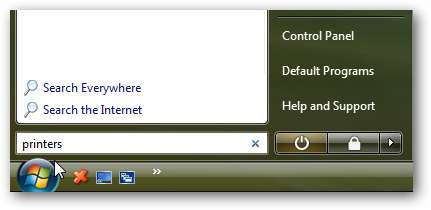
Клацніть правою кнопкою миші на принтері, який потрібно надати спільний доступ, і виберіть Спільний доступ з контекстного меню.
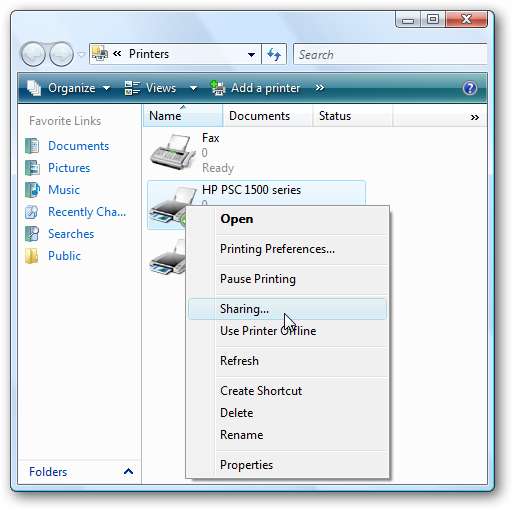
Тепер у Властивості принтера виберіть вкладку Спільний доступ, позначте поле поруч Поділіться цим принтером і дайте принтеру ім’я. Переконайтесь, що ім’я є простим, без пробілів, потім натисніть кнопку Ok.
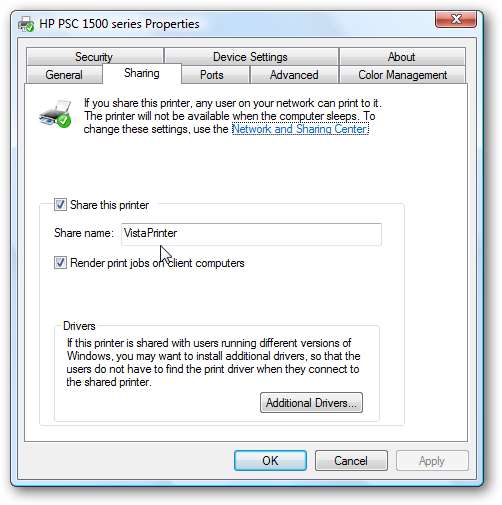
Поділіться принтером із XP
Щоб надати спільний доступ до принтера з XP, натисніть Пуск, а потім виберіть Принтери та факси .
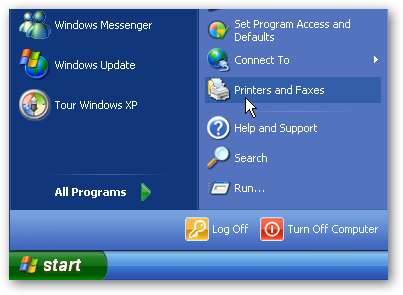
У вікні Принтери та факси клацніть правою кнопкою миші на принтері, щоб поділитися та вибрати Спільний доступ .
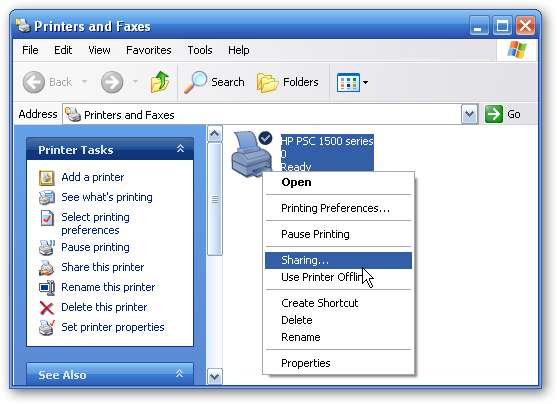
У вікні Властивості принтера виберіть вкладку Спільний доступ і перемикач біля Поділіться цим принтером і дайте йому коротку назву без пробілів, потім натисніть кнопку Ok.
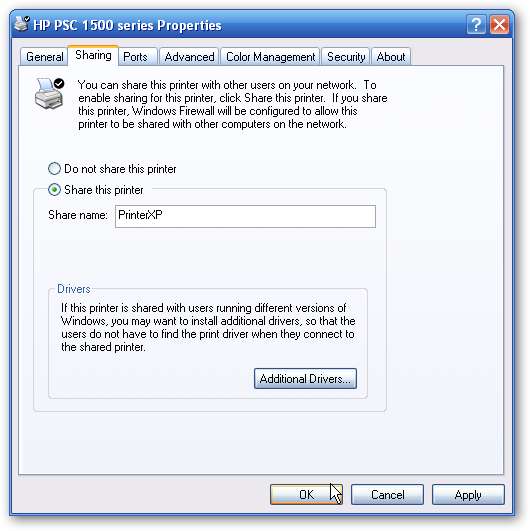
Додайте принтер до Windows 7
Тепер, коли у нас встановлений принтер для операційної системи Vista або XP, настав час додати його до Windows 7. Відкрийте меню «Пуск» і натисніть на Пристрої та принтери .
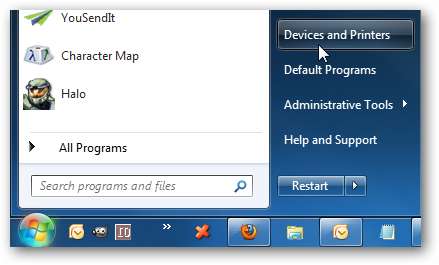
У розділі Пристрої та принтери натисніть Додайте принтер .
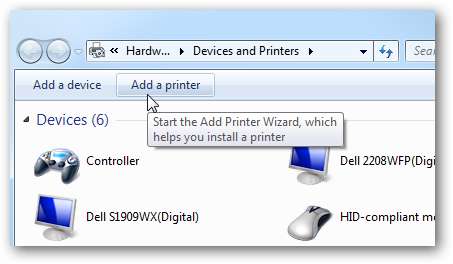
Далі натисніть на Додайте мережевий, бездротовий або Bluetooth-принтер .
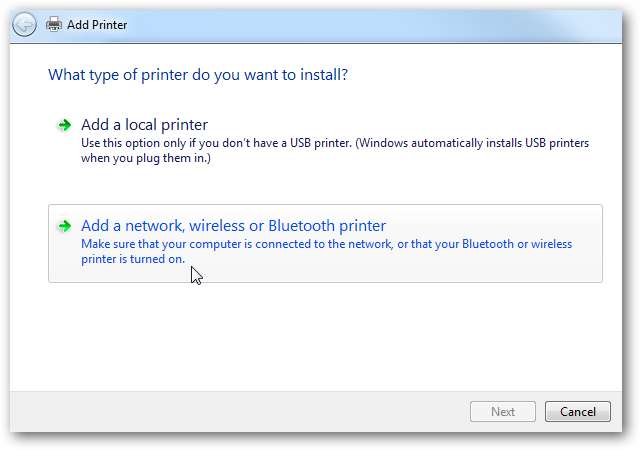
Windows 7 буде шукати принтер у вашій мережі, і після його знаходження натисніть Далі.

Принтер успішно додано ... натисніть Далі.
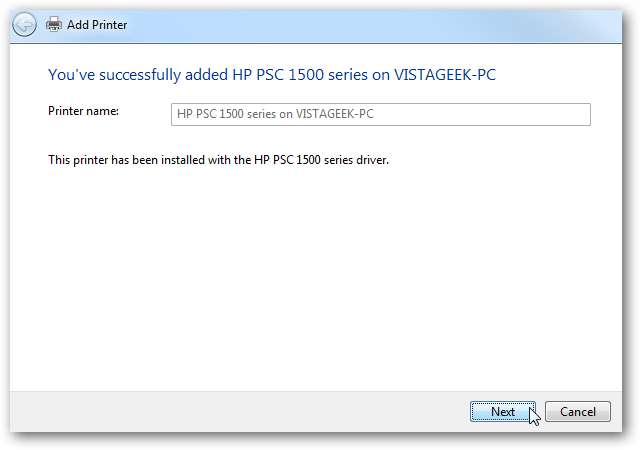
Тепер ви можете встановити його як принтер за замовчуванням і надіслати тестову сторінку, щоб перевірити, чи все працює. Якщо все вдається, закрийте екрани додавання принтерів, і вам слід почати.
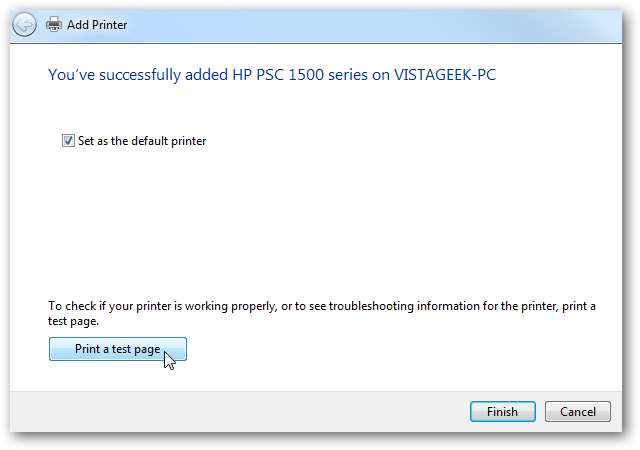
Альтернативний метод
Якщо метод вище не працює, ви можете спробувати наступне для XP або Vista. У нашому прикладі при спробі додати принтер, підключений до нашої машини XP, він не розпізнавався автоматично.
Якщо пошук нічого не піднімає, натисніть Принтер, який я хочу, не вказаний у списку .

У вікні «Додати принтер» у розділі «Знайти принтер за іменем або TCP / IP-адресою» натисніть перемикач біля Виберіть спільний принтер за іменем . Ви можете або ввести шлях до принтера, або натиснути на Перегляньте щоб його знайти.
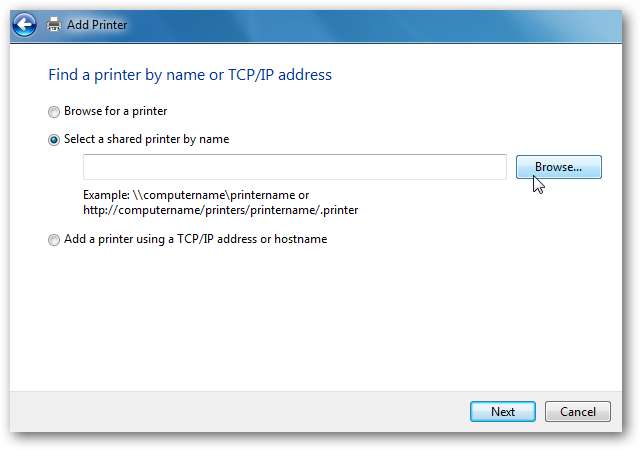
У цьому випадку ми вирішили переглянути його та помітити, що в мережі знайдено 5 комп’ютерів. Ми хочемо мати можливість друкувати на комп’ютері XPMCE, тому ми двічі клацнемо на ньому.
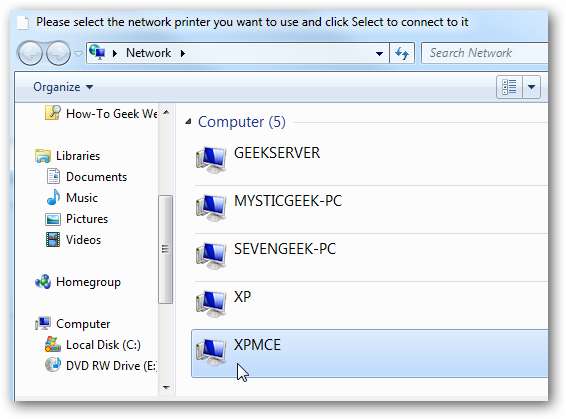
Введіть ім’я користувача та пароль для цього комп’ютера ...
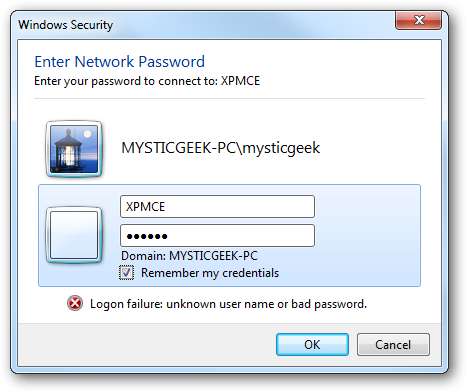
Тепер ми бачимо принтер і можемо вибрати його.

Шлях до принтера введено в Виберіть спільний принтер за іменем поле.

Зачекайте, поки Windows підключиться до принтера та встановить його ...
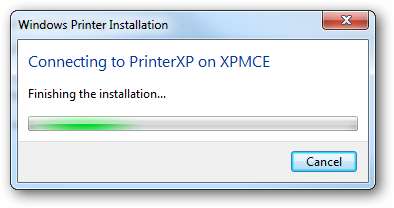
Він успішно доданий ... натисніть Далі.
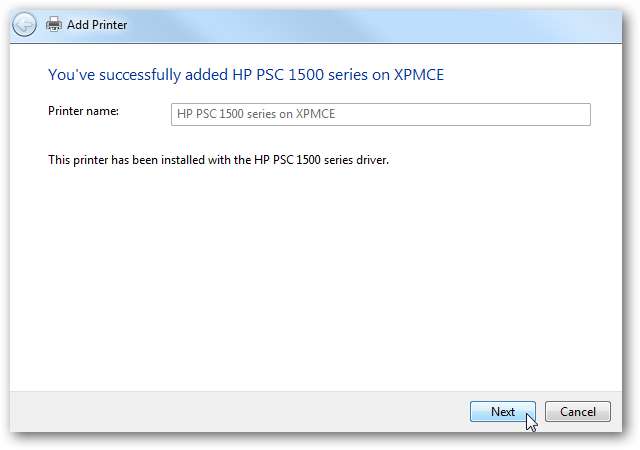
Тепер ви можете встановити його як принтер за замовчуванням чи ні та роздрукувати пробну сторінку, щоб переконатися, що все працює успішно.
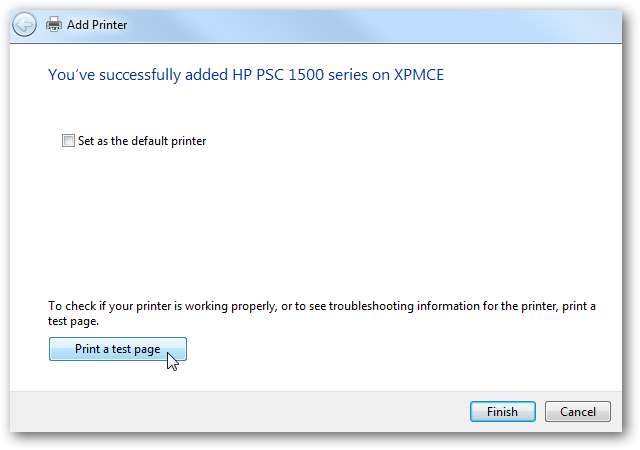
Тепер, повернувшись до Пристрої та принтери в розділі Принтери та факси, ми бачимо принтер HP на XPMCE.
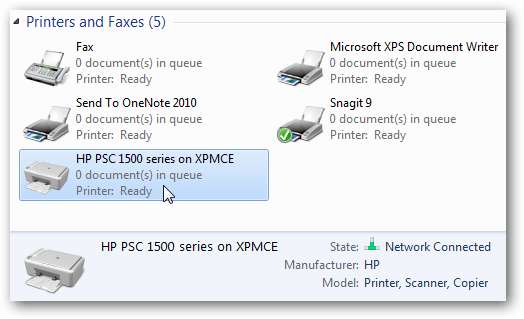
Висновок
Спільний доступ до принтера з одного апарата на інший часом може бути складним, але метод, який ми використовували тут у своєму налаштуванні, спрацював добре. Оскільки принтер, який ми використовували, є досить новим, не було проблем із пошуком драйверів для нього. Windows 7 включає вже багато драйверів пристроїв, тому ви можете бути здивовані тим, що він може встановити. Результати можуть відрізнятися залежно від типу принтера, версії Windows та налаштування мережі. Це має допомогти вам розпочати налаштування машин у вашій мережі - сподіваємось, з хорошими результатами.
Якщо у вас є два комп'ютери з Windows 7, то спільне використання принтера або файлів легко через Функція домашньої групи . Ви також можете спільний доступ до принтера між машинами Windows 7 в одній мережі, але не домашньої групи .







